OpenLiteSpeed ، یک ابزار متن باز از وب سرور لایت اسپید با کارایی بسیار بالا میباشددر این آموزش ، روش نصب OpenLiteSpeed را در centos 7 سرور مجازی خواهید آموخت
پیشنیازها
- یک سرور مجازی با سیستم عامل CentOS 7 . (خرید سرور مجازی)
- یک کاربر با دسترسی sudo.
مرحله اول : بروز رسانی سیستم عامل
با کاربری که دسترسی sudo را دارد وارد شوید و سیستم عامل خود را به روز رسانی کنید :
|
1 2 3 |
sudo yum install epel-release -y sudo yum clean all && sudo yum update -y && sudo shutdown -r now |
پس از راه اندازی مجدد، با استفاده از همان کاربر sudo وارد شوید.
مرحله دوم : نصب OpenLiteSpeed
شما میتوانید آخرین نسخه OpenLiteSpeed را با دستورات زیر نصب کنید :
|
1 2 3 |
sudo rpm -ivh http://rpms.litespeedtech.com/centos/litespeed-repo-1.1-1.el7.noarch.rpm sudo yum install openlitespeed -y |
مرحله سوم : نصب PHP 7
برای مثال شما میتوانید نام بسته هارا به شکلی زیر مشخص کنید
|
1 2 |
yum list lsphp* |
سپس شما می توانید برخی از بسته های پویا و ماژول های مورد استفاده برای OpenLiteSpeed را به طور زیر استفاده کنید:
|
1 2 |
sudo yum install lsphp71 lsphp71-mysqlnd lsphp71-common lsphp71-gd lsphp71-pdo lsphp71-process lsphp71-mbstring lsphp71-mcrypt lsphp71-opcache lsphp71-bcmath lsphp71-xml -y |
مرحله 4: تنظیم اعتبار مدیر برای OpenLiteSpeed WebAdmin GUI
لایت اسپید ، به صورت رابط آسان کاربری میباشد ( از طریق وب )
برای شروع دستور زیر را وارد کنید
|
1 2 |
sudo /usr/local/lsws/admin/misc/admpass.sh |
موارد را به صورت دلخواهد جاگزین کنید :
- User name [admin]:
<your-admin-username> - Password:
<your-admin-password> - Retype password:
<your-admin-password>
در فایروال سیستم عامل ، میباست پورت 7080 را برای دسترسی از طریق وب باز کنید
|
1 2 3 |
sudo firewall-cmd --zone=public --permanent --add-port=7080/tcp sudo firewall-cmd --reload |
اکنون، عبارت http://203.0.113.1:7080 را وارد مرورگر خود کنید ، هشدار امنیتی SSL را نادیده بگیرید و سپس از اعتبارهای مدیریتی که قبلا برای ورود به سیستم استفاده کرده اید استفاده کنید.
مرحله 5: پیکربندی OpenLiteSpeed را در GUI WebAdmin
به طور پیش فرض، OpenLiteSpeed انتظار دارد که شما در حال اجرای PHP 5.x هستید. از آنجا که ما انتخاب می کنیم از PHP 7.1 استفاده کنیم، ما باید تنظیمات OpenLiteSpeed را برای پشتیبانی از PHP 7.1 به صورت زیر تغییر دهیم:
1) بر روی رده پیکربندی سرور کلیک کنید و سپس زبانه نرم افزار خارجی، یک برنامه خارجی با نام lsphp5 پیدا خواهید کرد. برای ویرایش این اکسل برنامه زیر آیکون دوم ویرایش را در سمت راست کلیک کنید:
- Name:
lsphp71 - Address:
uds://tmp/lshttpd/lsphp.sock - Max Connections:
35 - Environment:
PHP_LSAPI_MAX_REQUESTS=500PHP_LSAPI_CHILDREN=35
- Initial Request Timeout (secs):
60 - Retry Timeout :
0 - Response Buffering:
no - Auto Start:
yes - Command:
$SERVER_ROOT/lsphp71/bin/lsphp - Back Log:
100 - Instances:
1 - Memory Soft Limit (bytes):
2047M - Memory Hard Limit (bytes):
2047M - Process Soft Limit:
400 - Process Hard Limit:
500
برای ذخیره تغییرات خود، در نماد ذخیره در گوشه بالا سمت راست کلیک کنید.
2) روی برگه Handler Script کلیک کنید و سپس از نماد Edit برای به روز رسانی پردازنده اسکریپت به صورت زیر استفاده کنید:
- Suffixes:
php - Handler Type:
LiteSpeed SAPI - Handler Name:
lsphp71
پس از اصلاح، روی نماد ذخیره کلیک کنید تا تغییرات شما ذخیره شود.
3) روی رده Listeners کلیک کنید و سپس از نماد نمایش برای دیدن جزئیات شنونده پیش فرض استفاده کنید.
In the Listener Default > General page, click the Edit icon on the right hand side, and then modify the settings as below:
- Listener Name:
Default - IP Address:
ANY - Port:
80
برای ذخیره تغییرات خود، در نماد ذخیره در گوشه بالا سمت راست کلیک کنید.
4) Click the Graceful Restart icon in the top right corner to apply your changes.
مرحله ششم : پیکربندی تنظیمات سیستم شما
ابتدا، قوانین فایروال را تغییر دهید تا اجازه دسترسی در پورت 80 را داشته باشید:
|
1 2 3 |
sudo firewall-cmd --zone=public --permanent --add-service=http sudo firewall-cmd --reload |
بعد، از http://203.0.113.1 در یک پنجره مرورگر جدید بازدید کنید. اگر همه چیز خوب پیش برود، صفحه تبریکی را که آن را اعلام می کند مشاهده خواهید کرد:
|
1 2 |
You have successfully installed the OpenLiteSpeed Web Server! |
در نهایت، به http://203.0.113.1/phpinfo.php مراجعه کنید تا جزئیات بیشتر در مورد تنظیم OpenLiteSpeed شما بدست بیارید.
مطالب مرتبط





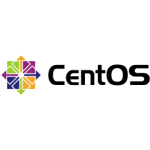
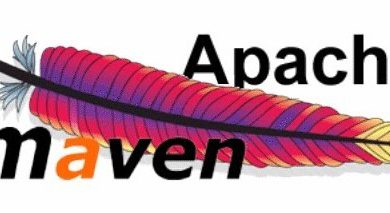
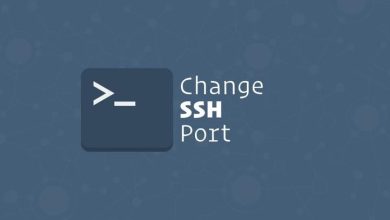

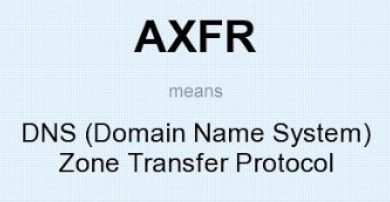
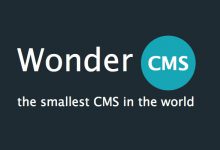
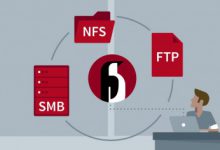

1 دیدگاه